La necessità di un cambiamento è fondamentale solo se contribuisce al progresso e allo sviluppo. Il progresso umano non conosce sosta, sia in termini di benessere personale che di sviluppo globale. Una delle evoluzioni più recenti e degne di nota che hanno sconvolto il mondo è l'AI. Non si poteva mai pensare che l'AI fosse così capace da generare contenuti per noi.
Dalla scrittura degli script alla creazione dell'intero video, ecco di cosa è capace l'AI. Sono disponibili strumenti come Adobe Audio AI che possono migliorare la qualità del suono in modo da migliorare l'esperienza di ascolto. Nel presente articolo verrà presentato il toolkit Adobe Audio AI e verrà illustrata in dettaglio la sua funzione di podcast. Verranno illustrati tutti i dettagli espliciti che riguardano l'audio di Adobe AI e il modo in cui il suo utilizzo è vantaggioso.
In questo articolo
Il miglior editor consente di perfezionare la qualità del suono e di migliorare l'esperienza di ascolto.

Parte 1: Recensione di Adobe Podcast e delle sue influenti basi del montaggio audio basato sull'AI
Adobe Podcast AI Voice è uno strumento che è stato discusso di recente da tutti. Si tratta di uno strumento che garantisce che le registrazioni siano chiare e nitide in termini di audio. L'aiuto fornito dallo strumento Adobe AI Microphone evita la necessità di acquistare costosi microfoni. L'utilizzo di questo strumento garantisce una qualità audio di livello professionale senza dover ricorrere a costosi microfoni.
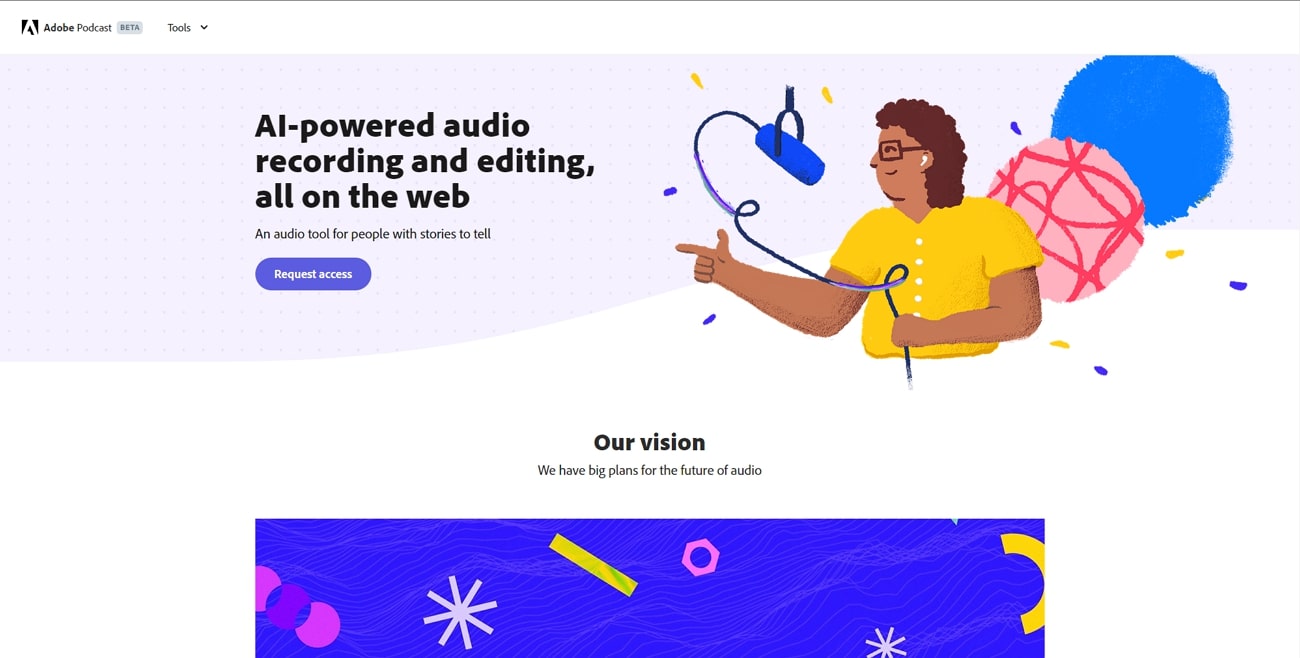
Caratteristiche principali di Adobe Sound AI
- Adobe Podcast è in grado di tradurre il discorso in parole fornendo una trascrizione generata dall'AI. La generazione di trascrizioni video non sarà più un problema quando si dispone di Adobe Podcast.
- L'uso dell'AI Audio Adobe fa sì che la modifica dell'audio non sia più un problema. Con questo strumento si possono apportare modifiche e aggiustamenti ai file audio direttamente dal sito web.
- Dispone di una funzione di registrazione remota che può essere utilizzata per registrare con altri attraverso un collegamento. Si potrà così ottenere un audio di alta qualità senza dover fare la spola con il resto del mondo.
- In presenza di suoni fastidiosi nel file audio, lo strumento microfono di Adobe AI è in grado di aiutare. Adobe Podcast è dotato di una funzione di miglioramento che consente di ottenere un suono chiaro e non distorto.
- Tra le altre caratteristiche interessanti di Adobe Podcast c'è la possibilità di controllare il microfono. Si tratta di una funzione esclusiva che consente di capire come posizionare il microfono e di ottenere altre informazioni utili.
- Infine, Adobe Podcast AI Voice propone file di esempio per i suoi strumenti. Questi file di esempio possono essere consultati e utilizzati in modo da conoscere e imparare questo strumento.
Parte 2: Utilizzo delle funzioni Enhance Speech e Mic Check di Adobe Podcast
Sono state scoperte molte cose su Adobe Podcast AI Audio, però non si sa come usare i suoi strumenti. Non c'è da preoccuparsi, in quanto in questa parte si parlerà delle modalità di utilizzo di questi strumenti di Adobe Podcast.
Come si usa Enhance Speech - Una guida completa
Passo 1Bisogna caricare il sito ufficiale di Adobe Podcast e, dalle opzioni "Strumenti" della barra degli strumenti, si deve accedere all'opzione "Enhance Speech".
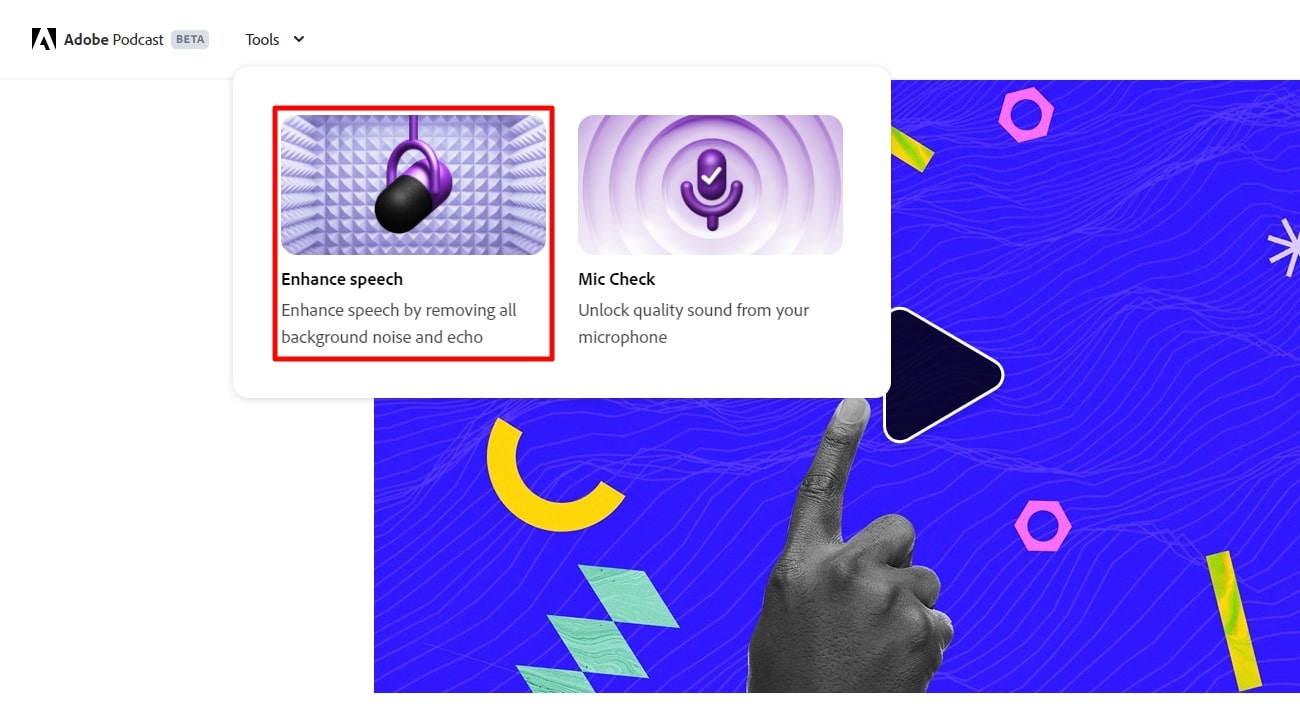
Passo 2Il file audio deve essere trascinato nella casella "Trascina e rilascia audio", oppure premere "Carica" perché il file venga importato.
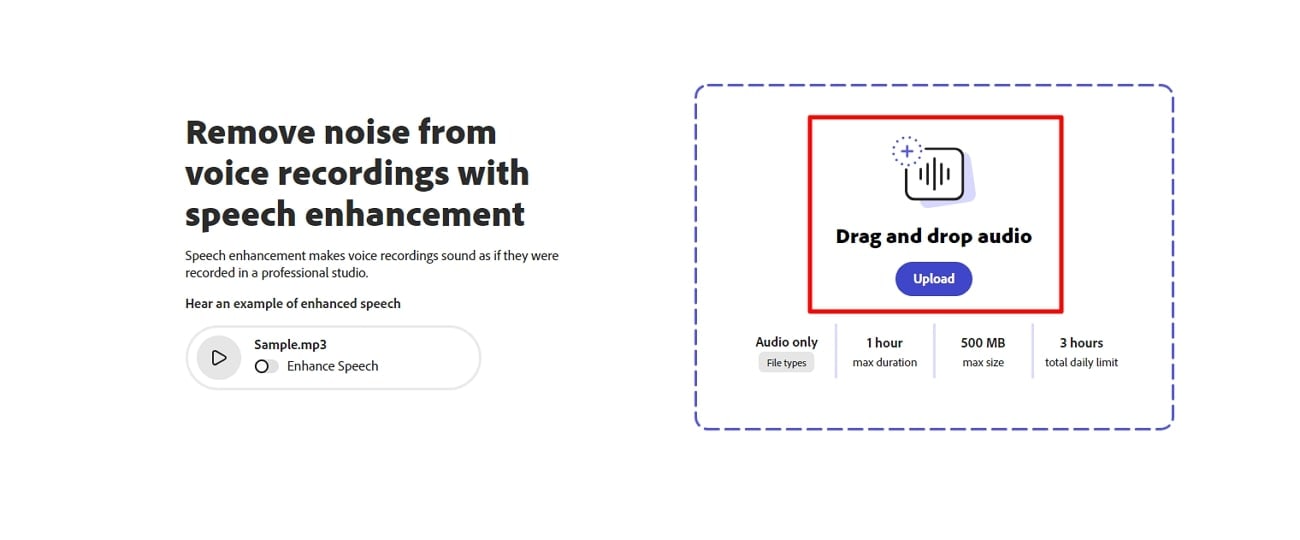
Passo 3Dopo un po', una versione migliorata del file audio verrà fornita dallo strumento. Si può notare la differenza nei file attivando e disattivando l'interruttore.
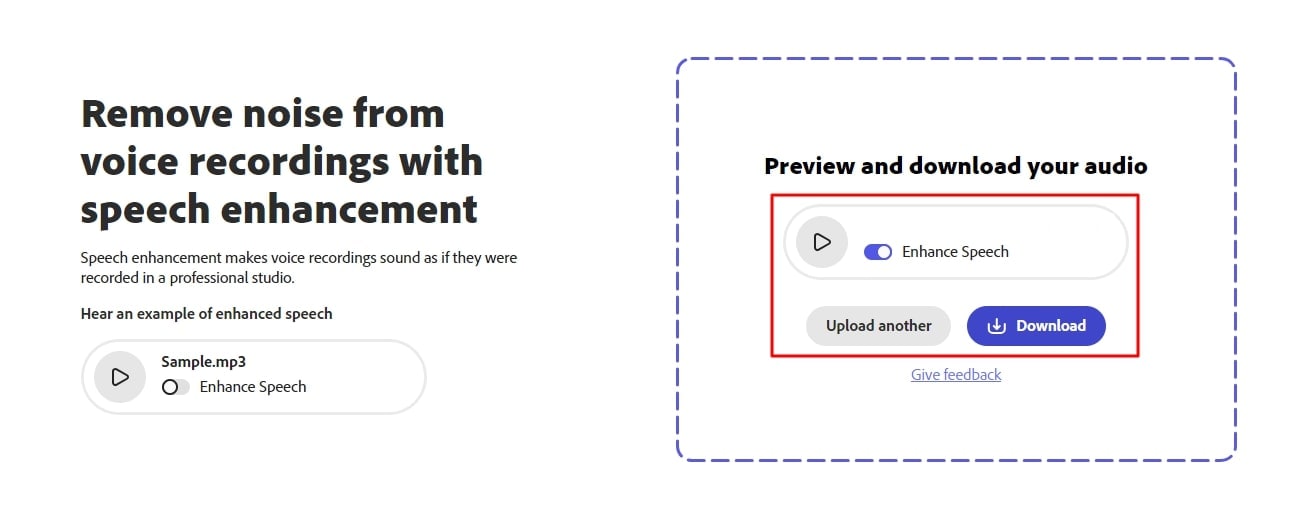
Guida all'uso della funzione Mic Check di Adobe Podcast
Passo 1Si deve avviare il proprio navigatore web in modo da accedere al sito web di Adobe Podcast. Scorrere la pagina web principale per poi individuare l'opzione "Ottieni il controllo del microfono."
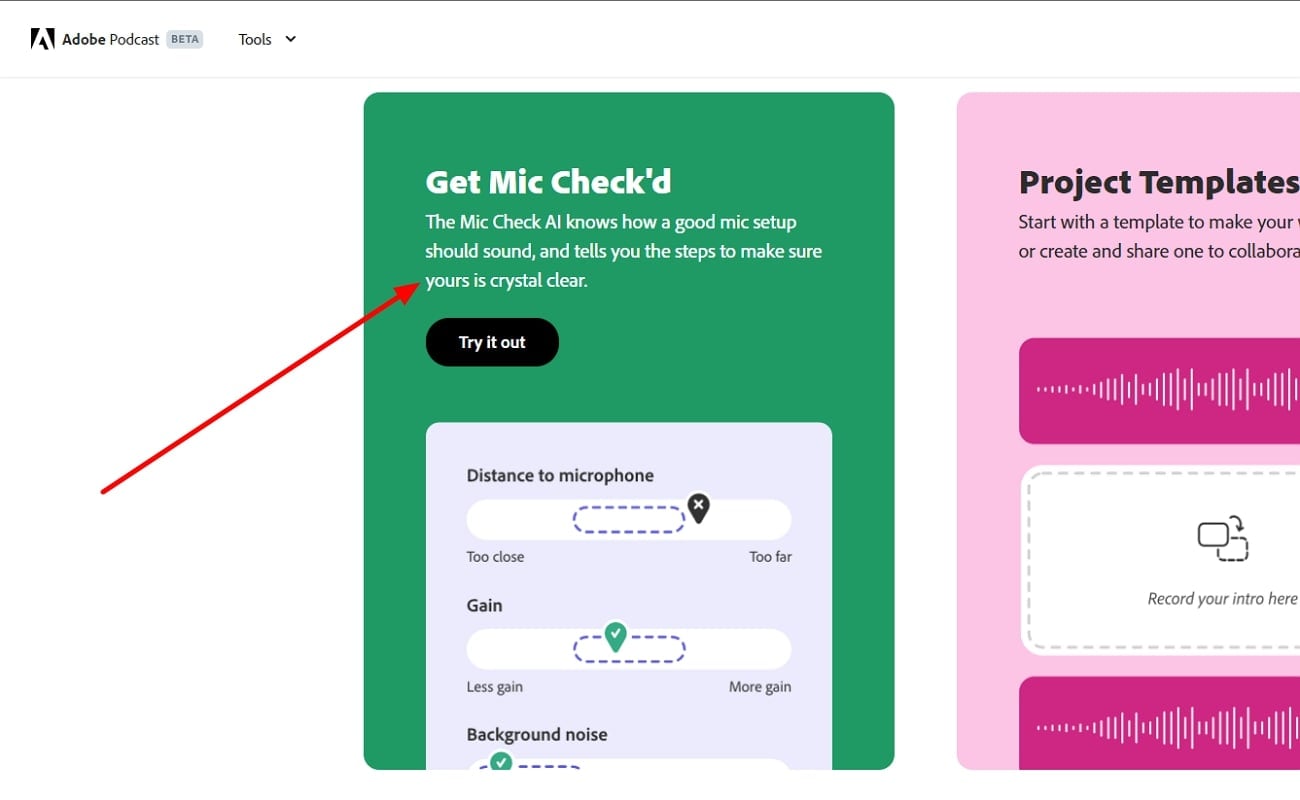
Passo 2Una volta individuata, bisogna cliccare su "Provalo" così da passare alla finestra successiva in cui si deve selezionare "Avvia."
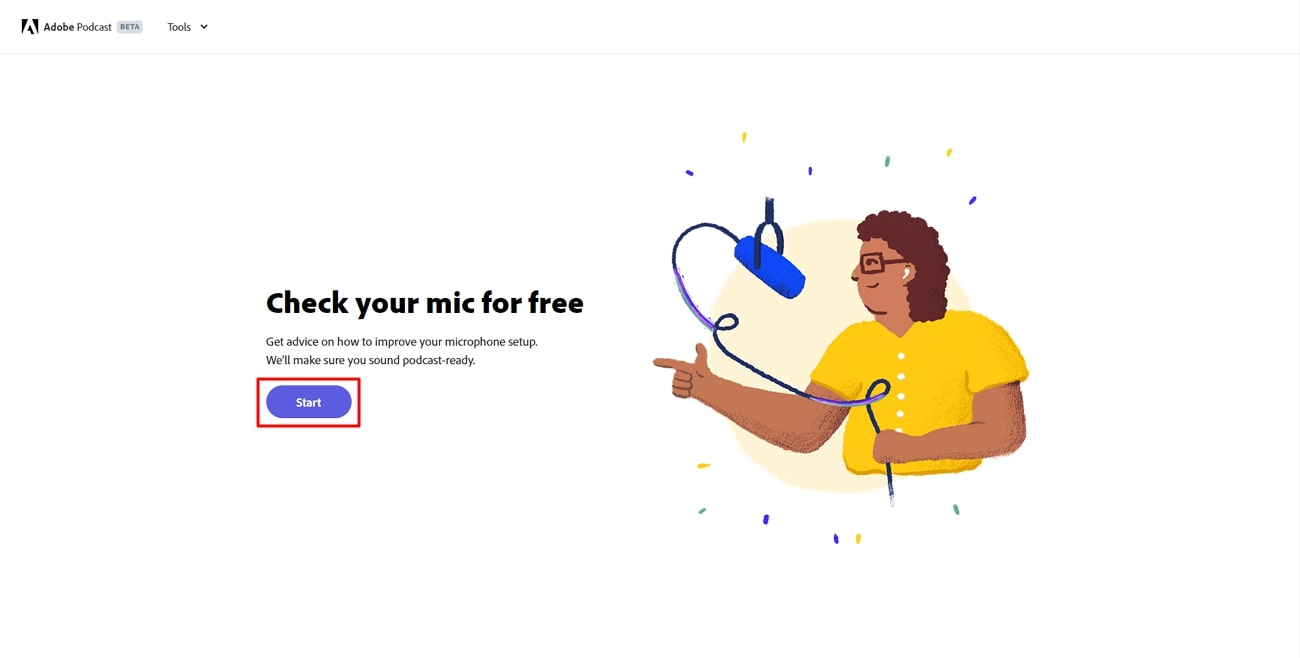
Passo 3Si può passare alla finestra successiva, in cui bisogna premere il pulsante "Prova microfono" e testare il microfono parlando, quindi premere "Fine prova." Verranno in seguito forniti i dettagli relativi al microfono e all'audio. Verrà addirittura fornito un suggerimento nel caso in cui si riscontrino problemi con la prova microfonica.
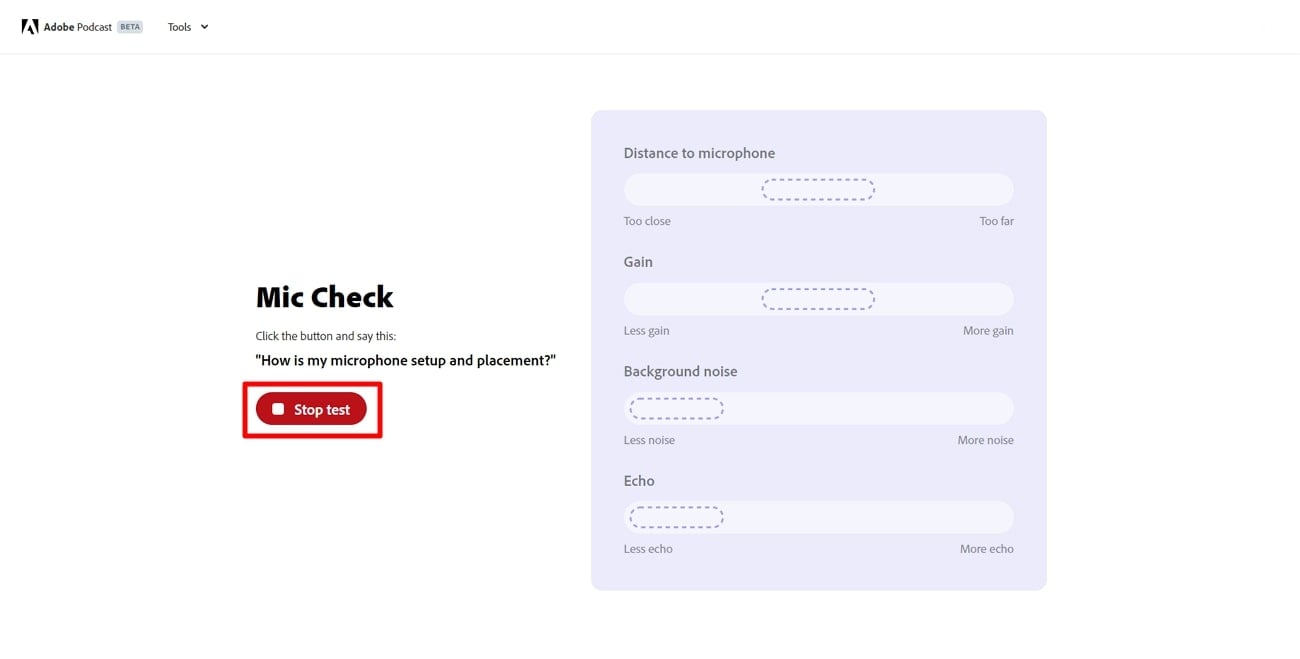
Parte 3: Alternativa desktop: Utilizzo delle funzioni di Modifica Audio AI di Wondershare Filmora
Pur trattandosi di un'eccellente aggiunta che ha migliorato la qualità dell'audio, l'utilità di Adobe Podcast è limitata. Quando si tratta di uno strumento con una funzionalità superiore, deve esserci una piattaforma che offra la possibilità di operare per l'audio e il video.
Dotato della più recente tecnologia AI, Wondershare Filmora è in grado di gestire sia file audio che video. Si può quindi servirsi di Filmora per regolare, personalizzare e modificare i file multimediali. Con Filmora intendiamo uno strumento che risolve tutti i problemi legati al montaggio dei media digitali. Se stai pensando alle immagini, preparati, perché questo editor video può anche modificarle. Oltre a modificare le immagini, è anche in grado di trasformarle in video sorprendenti.
Proprio come lo strumento Adobe Sound AI, anche Filmora è in grado di rendere l'audio perfetto. Essendo equipaggiato con più di 5 funzioni audio AI, questo strumento è in grado di rendere chiarissimo l'audio. Non solo, ma questo strumento può addirittura essere utilizzato per creare un discorso di AI fornendogli un copione. Tutte queste manovre di base possono essere eseguite con questo strumento, trasformando la voce in sottotitoli e parole scritte.
Strumenti e opzioni importanti che caratterizzano l'AI di Wondershare Filmora
La nostra discussione riguarderà principalmente alcune delle funzionalità premium offerte da Filmora, che lo rendono un'opzione competitiva rispetto ad Adobe Podcast AI Voice:
Elenco delle caratteristiche AI di Filmora:
1. AI Audio Denoise
La presenza di fischi e altre distorsioni nel nostro sistema audio è quasi inevitabile, per quanto ci si sforzi. I rumori di fondo vengono in qualche modo catturati dal microfono per cui siamo costretti poi a modificare i nostri file. Ora la modifica manuale dei file non è più necessaria, perché esiste uno strumento in grado di fare tutto questo con l'aiuto dell'AI. Qualsiasi distorsione nei file audio può essere facilmente rimossa da Wondershare Filmora.
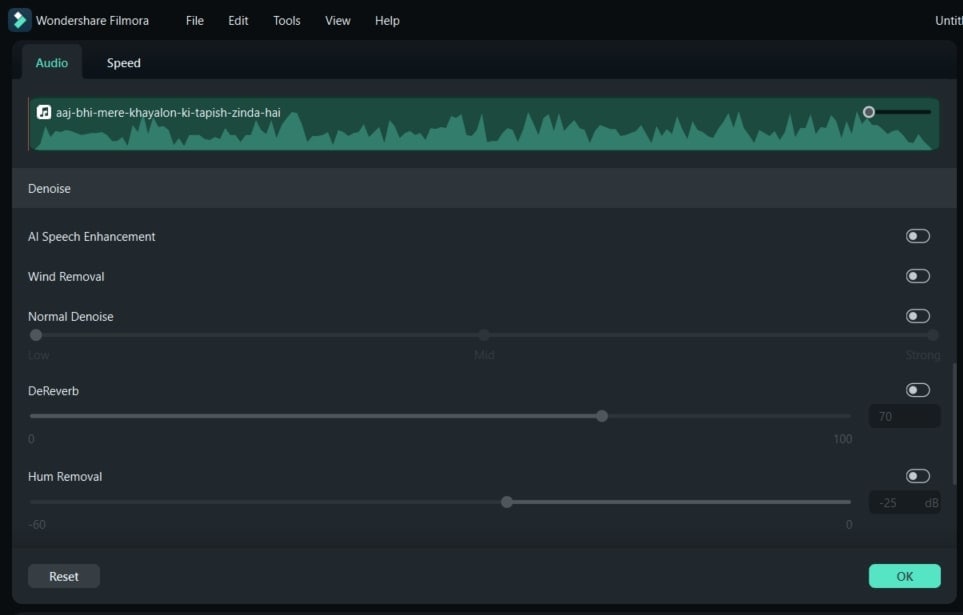
2. AI Image
Non è mai stato così facile creare o generare immagini digitali, per di più con la nostra immaginazione. Con Wondershare Filmora si possono creare immagini grazie a una straordinaria nuova opzione. Filmora offre la possibilità di creare immagini digitali di alta qualità utilizzando i propri comandi di testo. Si può persino modellare l'immagine secondo le proprie preferenze e modificarne la scala.
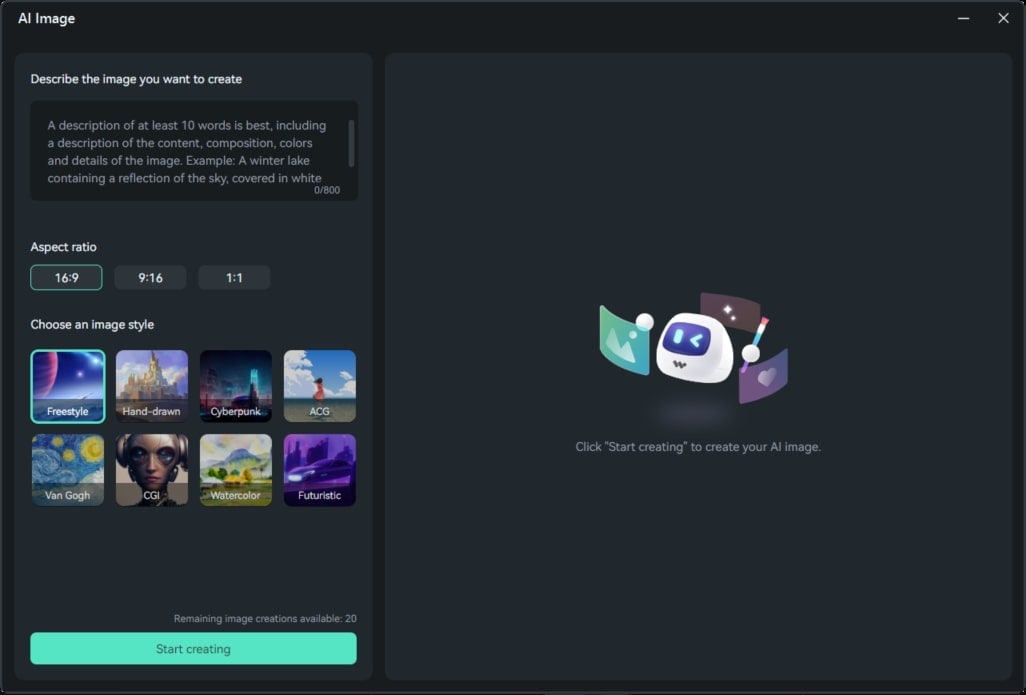
3. Motion Tracking
Il nuovo strumento di AI di Filmora consente di rilevare e tracciare qualsiasi oggetto in movimento. Essendo alimentata dall'AI, l'opzione Motion Tracking di Filmora è in grado di tracciare un oggetto in movimento. Una volta tracciato, si possono apportare notevoli modifiche e addirittura aggiungere effetti. Si utilizza questa opzione soprattutto quando si vuole aggiungere un effetto specifico a un soggetto o a un oggetto in movimento.
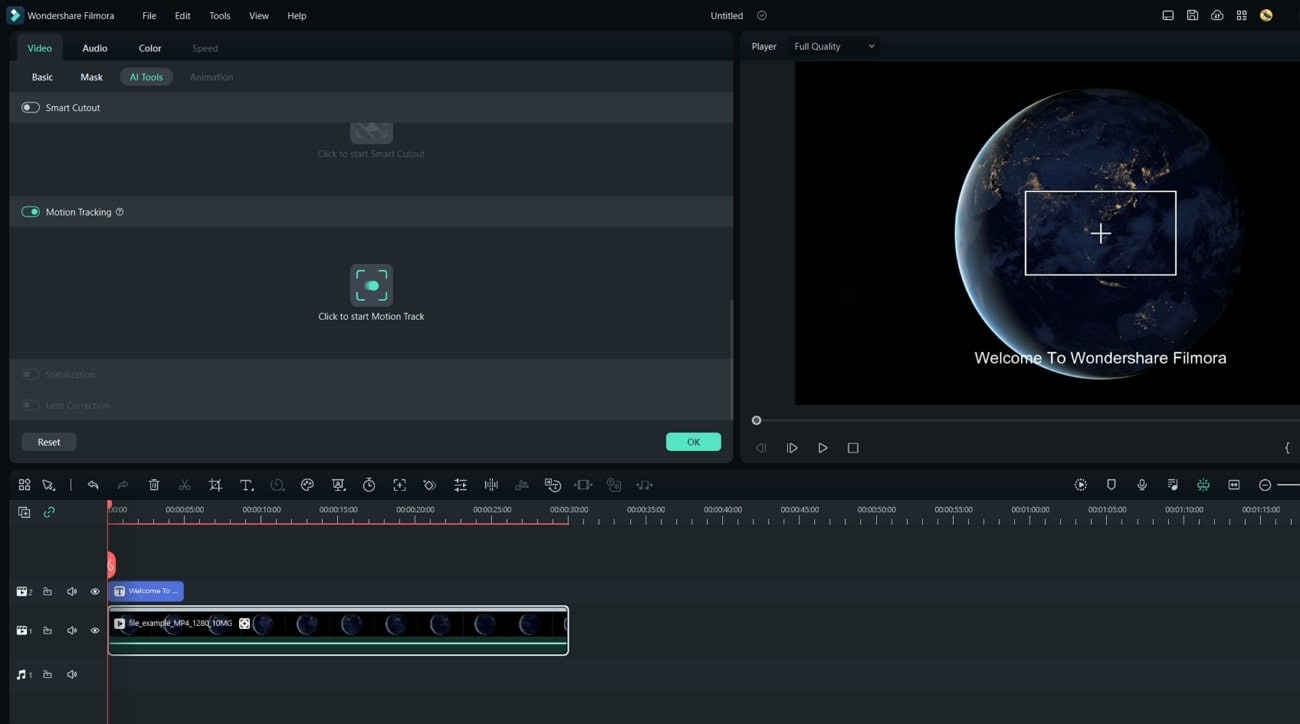
4. AI Portrait
Non si tratta della solita funzione di ritratto, ma di un'opzione che si avvale dell'intelligenza artificiale. Sì, è l'AI a rendere questo strumento così impressionante. La parte migliore di questo strumento è la sua capacità di riconoscere uno o più volti in un video. Questo tracciamento del volto consente di creare e aggiungere effetti sorprendenti al viso. Con AI Portrait di Wondershare Filmora si possono applicare adesivi AR, effetti e VFX al viso.
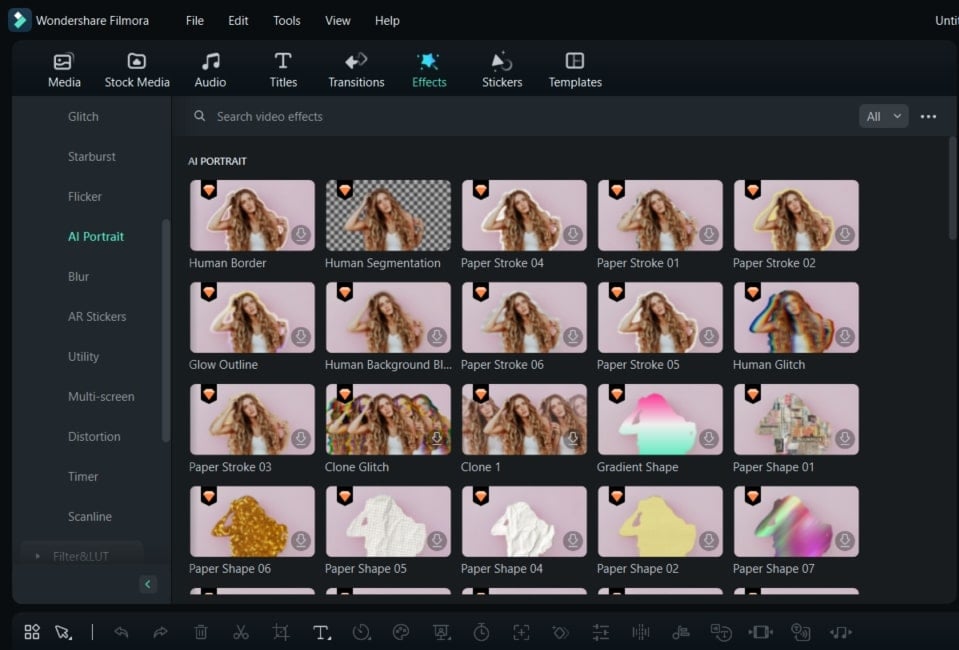
Conclusione
In breve, l'AI è solo la punta dell'iceberg, in quanto le capacità di questa tecnologia sono inimmaginabili. Comunque, a prescindere dalle sue capacità attuali, ci rende la vita molto più facile. Sono in particolare i creatori di contenuti a sfruttare al meglio le tecnologie AI. Anche strumenti come Wondershare Filmora e Adobe Voice AI stanno contribuendo a questo cambiamento in meglio.
 Garanzia di Download Sicuro, zero malware
Garanzia di Download Sicuro, zero malware

